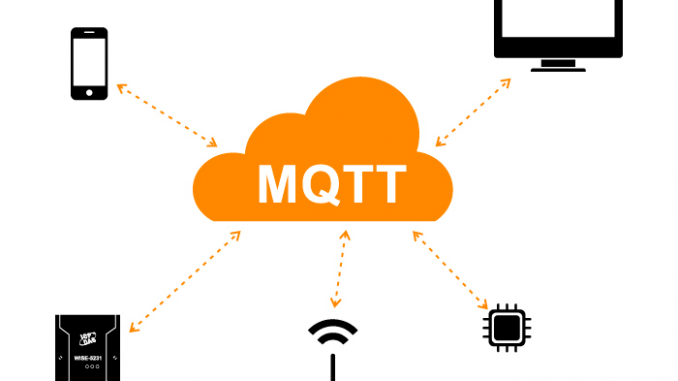
כאחד שעשה לעצמו בית חכם, אני עושה שימוש רב בהתקני IOT המתקשרים בניהם לבין השרת בפרוטוקול MQTT. לעיתים כצורך של בקרה ואיתור כשלים יש לי צורך "להציץ" על כל ההודעות שנשלחות בין ההתקנים. לאחרונה נתקלתי בתוכנה נחמדה העונה לשם MqttExplorer המאפשרת לי לנטר ולנתח את תעבורה ה Mqtt אצלי ברשת וכן לפבלש נושאים שונים על מנת לוודא שהרכיבים מתפקדים כראוי.
היתרון הגדול של MqttExplorer על פני התוכנות האחרות שיצא לי לבחון היא שההתקנה שלה נתמכת במגוון רחב של מערכות הפעלה (חלונות, מקינטוש וכן לינוקס) והשימוש בה נוח ופשוט להפליא.
במדריך זה אסביר על התקת התוכנה ועל השימוש בה.
ראשית, כנסו לאתר הבא והורידו את קובץ ההתקנה (שימו לב שבחלק מהמערכות ניתן להוריד גרסה ניידת שאיננה מצריכה התקנה). למדריך זה השתמשתי בגרסה הניידת של חלונות).
כעת, פתחו את התוכנה והמשך הראשון שתקבלו הוא מסך ההגדרות בו תתבקשו להכניס את פרטי שרת ה Mqtt אליו תרצו להתחבר (המערכת מאפשרת לשמור חיבור למספר שרתים):

כאשר:
- Name – שם החיבור (שם קליט שתזכרו לאיזה שרת התחברתם).
- Protocol – הפרוטוקול שישמש לחיבור.
- Host – כתובת שרת ה MQTT (יכול להיות IP או FQDN)
- Port – הפורט שישמש לחיבור (ברירת המחדשל 1883)
- Username – שם המשתמש לשרת ה MQTT.
- Password – הסיסמה להתחברות לשרת ה Mqtt.
לחצו על Save ושמרו את ההתחברות. לאחר מכן לחצו על Connect על מנת להתחבר לשרת.
לאחר ההתחברות תקבלו מסך שנראה כך, ובו תוכלו לראות בצד שמאל את פרטי שרת ה Mqtt הכוללים הת גרסאת השרת, זמן הפעילות שלו (מאז הריסטרט האחרון), את מספר הלקוחות שמחוברים אליו וכן את רשימת ה Topics והערכים שלהם:

כאשר תעמדו על אחד ה Topics בצד שמאל, תוכלו לראות בצידו הימני של המסך את ההסטוריה שלו (שינוי בערכים):

ובנוסף תוכלו גם לשלוח מידע ל Topic מסויים על ידי בחירתו, הוספת הערך אותו תרצו לשלוח ולחיצה על Publish (תוכלו גם לראות את השינוי בערכים בחלונית של ההסטוריה מייד עם הלחיצה על Publish)

שימוש מועיל!

Leave a Reply